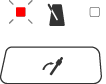Utilizzo dei pad
Quando si colpisce un pad con il dito, si sentirà la voce assegnata a tale pad. L'intensità del suono cambia in base alla forza applicata quando si colpisce il pad. Colpendo questi pad con il dito, si possono sentire le varie voci che vi sono state assegnate. Premendo ulteriormente questi pad o facendo pressione su di essi, si può verificare la disattivazione in modo naturale del suono dei pad.
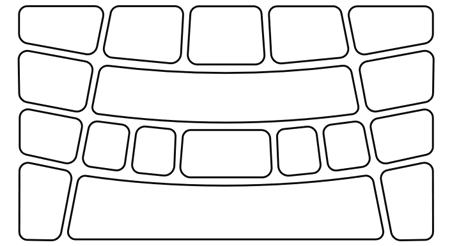
@
NOTA
• Le voci di batteria assegnate a ciascun pad possono essere modificate. Per ulteriori informazioni, consultare questa pagina.
• I numeri dei pad possono essere invertiti orizzontalmente tra sinistra e destra tramite "![]() 59 Utility Pad Layout".
59 Utility Pad Layout".
• Se si desidera suonare con un tempo costante, usare i suoni del clic. Per il tempo, consultare questa pagina. Per il clic, consultare questa pagina.
• È consigliabile utilizzare i pad insieme alla riproduzione della song collegando un dispositivo audio a questo prodotto. Per ulteriori informazioni, consultare questa pagina.
Regolazione del volume
Il volume del suono proveniente dall'altoparlante incorporato e dal jack [PHONES/OUTPUT] può essere regolato separatamente. Utilizzare le procedure descritte di seguito per regolare il volume dell'altoparlante incorporato quando un dispositivo audio esterno non è collegato al jack [PHONES/OUTPUT] o il volume in uscita dal jack [PHONES/OUTPUT] quando un dispositivo audio esterno è collegato.
Una breve pressione del pulsante Una breve pressione del pulsante Premere contemporaneamente i pulsanti NOTA Sebbene i pulsanti |
@
NOTA
• Il valore iniziale del volume viene regolato in modo che il volume e la qualità del suono siano ben bilanciati.
Avvio e interruzione del suono del clic
È possibile riprodurre il suono del clic per verificare il tempo corretto.
| Ogni pressione del pulsante NOTA • Il volume del suono del clic può essere regolato tramite " • È possibile selezionare il pattern ritmico o la risoluzione del suono del clic tramite " • Il numero di beat di clic per misura può essere impostato tramite • Il tipo di suono del clic può essere selezionato tramite " • Il numero di misure per cui continua la riproduzione del suono del clic può essere impostato tramite " |
@
Regolazione del tempo
È possibile regolare il tempo del suono del clic nell'intervallo 30 - 300. Con le seguenti procedure, il valore del tempo viene comunicato in modo udibile tramite la guida vocale.
• Una breve pressione del pulsante • Una breve pressione del pulsante • Premere contemporaneamente i pulsanti • Colpire un pad qualsiasi almeno 3 volte tenendo premuto il pulsante |
@
Selezione di un kit (regolazione del suono di tutti i pad)
L'assegnazione di suoni (o voci) a un pad viene definita "kit". Questo prodotto presenta una varietà di kit per vari generi musicali. Selezionare il kit preferito e suonare.
| • Utilizzare i pulsanti • Tenere premuto il pulsante • Premere contemporaneamente il pulsante NOTA • È possibile modificare varie impostazioni per il kit attualmente selezionato, come volume ed effetti, tramite • Le modifiche alle impostazioni di tutti i kit vengono mantenute anche dopo lo spegnimento dell'unità. È possibile inizializzare le modifiche alle impostazioni del kit corrente tramite " |
@
Elenco dei kit
N. | Nome del kit (guida vocale) | Descrizione |
1 | Maple | Kit registrato su un kit di batteria con fusti in acero, notevole per il suo suono caldo e il sustain duraturo. |
2 | EDM Red | Kit adatto alla riproduzione di musica elettronica, focalizzato su casse e rullanti accuratamente selezionati per un successo immediato. |
3 | Distortion Rock | Kit con distorsione applicata ovunque, che conferisce un tono distorto con un punch in stile rock memorabile. |
4 | House Rose | Kit adatto per performance house, caratterizzato da un suono chiuso, simile a quello di una macchina. |
5 | R&B | Il kit perfetto per suonare R&B, con campioni di batterie elettroniche classiche. |
6 | Dub Step Sun | Questo kit orientato al dubstep aggiunge un basso distintivo ai tom. |
7 | Big Beat | Un kit eccellente per la musica Big Beat, che fa ampio uso di effetti di distorsione per offrire un suono sorprendente. |
8 | Gate | Kit con il classico suono di riverbero con gate così popolare negli anni ottanta. |
9 | Hip Hop Gold | Ottimo per le performance hip-hop, questo kit è caratterizzato da un suono secco del rullante e da un kick vecchio stile. |
10 | Modern Jazz | Il kit perfetto per suonare il jazz, con archetti per piatti ride posizionati su C1 e C2 per una maggiore libertà quando si suona un ritmo swing. |
11 | Oak | Registrato da un kit di batteria con fusto in quercia, questo kit vanta bassi potenti e medi ricchi. |
12 | Birch | Registrato utilizzando un kit di batteria Birch, questo kit ha un sustain distintivo nella gamma dei medi e dei bassi e una gamma alta molto stretta. |
13 | Beech | Registrato utilizzando un kit di batteria Beech, questo kit ha un attacco pulito e un suono duro con medi profondi. |
14 | Garage Punk | Il kit punk perfetto, con un suono corposo e trascinante. |
15 | Vintage 70s | Un suono corposo, caldo e tipo vintage che ricorda l'età d'oro del rock negli anni '70. |
16 | Funk | Un ottimo kit per suonare funk, con un suono chiuso e asciutto. |
17 | Neo Soul | Destinato alle riproduzioni di Neo Soul, questo kit presenta tom acuti con lungo sustain e un suono di clap assegnato al rullante (S1). |
18 | Metal | Un attacco forte e una cassa chiara lo rendono un ottimo kit per l'heavy metal. |
19 | Phaser | Basato sul kit Birch, questo kit presenta un forte effetto phaser. |
20 | Digi Rock | Il kit perfetto per suonare il rock, con una combinazione di suoni elettronici. Ideale per l'effetto flanger profondo. |
21 | Reggae | Fantastico kit reggae, con timbales e rullante acuto. |
22 | EDM Yellow | Kit EDM con riverbero che ricorda le performance da stadio. |
23 | EDM Green | Il suono chiuso, simile a quello di una macchina, rende EDM Green la scelta ottimale per le performance EDM. |
24 | House Mint | Il kit perfetto per la musica house, dotato di tom con medi e bassi potenti. |
25 | Hip Hop Silver | I rullanti con layer rendono questo kit una scelta eccellente per suonare l'hip-hop. |
26 | Beat Box Pine | Ottimo per performance in stile beatbox, questo kit presenta una gamma dei medi e dei bassi estremamente potente. |
27 | RX | Kit registrato utilizzando il suono delle leggendarie batterie elettroniche digitali Yamaha della serie RX. |
28 | T8 | Registrato con i suoni delle classiche batterie elettroniche analogiche, questo kit può essere utilizzato per un'ampia gamma di generi, dagli anni '80 alla musica moderna. |
29 | T9 | Kit registrato utilizzando i suoni delle classiche batterie elettroniche analogiche, perfetto per performance techno e house. |
30 | Analog | Registrato utilizzando i suoni delle classiche batterie elettroniche analogiche, questo kit è perfetto per l'esecuzione di musica dance anni '80. |
31 | Percussion Master | Kit di percussioni con una gamma di strumenti a percussione provenienti da tutto il mondo che renderanno di sicuro le sessioni un successo immediato. |
32 | Cuban | Perfetto per suonare musica cubana, questo kit è caratterizzato da timbales sui pad sinistro e destro. |
33 | Brazil | Kit di percussioni costruito attorno ai classici strumenti a percussione brasiliani, destinati a suonare la Batucada. |
34 | Africa | Questo kit di percussioni presenta una collezione di strumenti a percussione classici provenienti dall'Africa, incentrato sulle performance del djembe. |
35 | Arabic | Questo kit di percussioni presenta una collezione di strumenti a percussione classici provenienti dall'Arabia, incentrato sulle performance del darabouka. |
36 | Indian Pop | Questo kit combina classici strumenti a percussione indiani con suoni elettronici, rendendolo perfetto per la musica Bollywood. |
37 | China | Dotato di una collezione di classici strumenti a percussione cinesi, il kit China ha paigu assegnati ai pad sinistro e destro. |
38 | Japan | Con una collezione di classici strumenti a percussione giapponesi, il kit Japan ha campioni unici assegnati a C1 e C2. |
39 | Orchestra | Kit di percussioni caratterizzato da una gamma di strumenti a percussione utilizzati nelle performance orchestrali, con timpani assegnati ai pad sinistro e destro. |
@
Prova dell'impostazione Choke
Dopo aver selezionato "Kit1 Maple", provare a colpire i pad H1, H2 e H3.
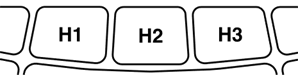
Quando "![]() Menu 59 Utility Pad Layout" è impostato su "Right"
Menu 59 Utility Pad Layout" è impostato su "Right"
Se si colpisce il pad H2 (piatto charleston aperto) e poi il pad H1 o H3 (piatto charleston chiuso), si noterà che il suono di H2 (piatto charleston aperto) scompare. Questo modo di suonare si può ottenere con le seguenti impostazioni.
• ![]() Menu 19 Kit Pad Choke Group
Menu 19 Kit Pad Choke Group
• ![]() Menu 20 Kit Pad Choke Mode
Menu 20 Kit Pad Choke Mode
Regolazione della voce di un pad specifico (modifica di un kit)
È possibile modificare la voce di un pad specifico nel kit corrente, ad esempio cassa (grancassa) e rullante.
| 1. Utilizzare i pulsanti 2. Colpire il pad desiderato. 3. Utilizzare i pulsanti 4. Premere il pulsante 5. Utilizzare i pulsanti NOTA • Premere contemporaneamente i pulsanti • " • Le modifiche alle impostazioni di tutti i kit vengono mantenute anche dopo lo spegnimento dell'unità. È possibile inizializzare le modifiche alle impostazioni del kit corrente tramite " |
@
Elenco delle categorie di voci
N. | Nome (guida vocale) |
1 | Kick Acoustic |
2 | Kick Electro |
3 | Snare Acoustic |
4 | Snare Electro |
5 | Tom Acoustic |
6 | Tom Electro |
7 | Hi-hat Acoustic |
8 | Hi-hat Electro |
9 | Cymbal Acoustic |
10 | Cymbal Electro |
11 | Percussion Acoustic |
12 | Percussion Electro |
13 | Clap |
14 | SE |
@
Elenco delle voci
Consultare questa pagina.
Regolazione della sensibilità del pad (trigger)
Tra le impostazioni fornite chiamate "trigger", è possibile selezionare la sensibilità del pad preferita per la migliore performance desiderata.
Per selezionare un trigger Selezionare " Per modificare il trigger selezionato Ogni voce di impostazione della configurazione del trigger corrente può essere modificata per ciascun pad. 1. Colpire il pad desiderato. 2. Selezionare una delle voci correlate come " NOTA • I trigger modificati vengono mantenuti anche quando lo strumento viene spento. Se si desidera inizializzare il trigger corrente, eseguire " |
@
Riproduzione dei pad insieme alla musica
È possibile ascoltare il suono riprodotto da un dispositivo esterno tramite l'altoparlante incorporato o le cuffie collegate al jack [PHONES/OUTPUT]. Eseguire la performance del pad insieme alla riproduzione musicale.
Insieme a un lettore musicale mobile
1. Collegare un lettore musicale mobile al jack [AUX IN] tramite il cavo audio.
2. Riprodurre la musica sul lettore musicale mobile.
NOTA
• Il volume del suono in ingresso mediante il jack [AUX IN] può essere regolato tramite
"![]() Menu 2 Mixer Aux In Audio Volume".
Menu 2 Mixer Aux In Audio Volume".
Insieme a un computer/uno smart device
1. Collegare il dispositivo di riproduzione musicale al terminale [USB TO HOST] tramite il cavo USB in dotazione.
2. Sul computer/sullo smart device, avviare la riproduzione.
NOTA
• Il volume del suono in ingresso mediante il terminale [USB TO HOST] può essere regolato tramite "![]() Menu 3 Mixer USB Audio Volume".
Menu 3 Mixer USB Audio Volume".
• Oltre alla connessione USB, è possibile utilizzare la connessione del cavo audio tra la presa per cuffie del computer/smartphone/tablet e il jack [AUX IN].
• Se il prodotto è collegato a un computer/uno smart device tramite USB e "![]() Menu 57 Utility USB Audio Loopback" è impostato su "On," verrà configurato un loopback audio. Per ulteriori informazioni, consultare questa pagina.
Menu 57 Utility USB Audio Loopback" è impostato su "On," verrà configurato un loopback audio. Per ulteriori informazioni, consultare questa pagina.
Disattivazione dei pulsanti (blocco pannello)
Per evitare il funzionamento involontario toccando accidentalmente un pulsante durante la performance, la maggior parte dei pulsanti diversi dai pad può essere temporaneamente disabilitata (bloccata).
Tutti i pad, ![]() e
e ![]() sono disponibili anche quando la funzione di blocco del pannello è abilitata.
sono disponibili anche quando la funzione di blocco del pannello è abilitata.
| Blocco: tenere premuto il pulsante Sblocco: tenere premuto il pulsante |
@
NOTA
• Il prodotto può essere spento tramite il pulsante ![]() anche se la funzione di blocco del pannello è abilitata.
anche se la funzione di blocco del pannello è abilitata.
Registrazione delle impostazioni preferite (Registration Memory)
È possibile registrare una serie di impostazioni correnti, come il numero del kit, l'effetto e il trigger, su un singolo pulsante, quindi richiamarle in qualsiasi momento con un solo tocco. Questa comoda funzione è chiamata Registration Memory. Su questo prodotto sono disponibili due pulsanti Registration Memory.
Registrazione: • Tenere premuto uno dei pulsanti • Per le voci che possono essere registrate in Registration Memory, consultare questa pagina. Richiamo: • Premere brevemente uno dei pulsanti AVVISO • Per richiamare le impostazioni registrate, assicurarsi di premere brevemente il pulsante. Tenendo premuto il pulsante troppo a lungo si registreranno le impostazioni correnti e quelle precedentemente memorizzate andranno perse. NOTA • " |
@
Voci di impostazione registrabili in Registration Memory
• Numero del kit (consultare questa pagina)
• Valore del tempo (consultare questa pagina)
• ![]() Menu 1–5 Impostazioni relative al mixer
Menu 1–5 Impostazioni relative al mixer
• ![]() Menu 6–9 Impostazioni relative al clic
Menu 6–9 Impostazioni relative al clic
• ![]() Menu 10–34 Impostazioni relative al kit
Menu 10–34 Impostazioni relative al kit
• ![]() Menu 36–52 Numero di trigger (36) e impostazioni relative ai trigger (37-52)
Menu 36–52 Numero di trigger (36) e impostazioni relative ai trigger (37-52)
• ![]() Menu 55–62 Impostazioni di Utility
Menu 55–62 Impostazioni di Utility